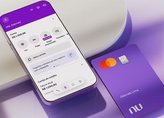Por mais que a Xiaomi não tenha trazido seus smartphones top de linha para o Brasil enquanto estava atuando oficialmente por aqui, a presença da empresa no território tupiniquim alimentava essa esperança por parte dos fãs. Agora, no entanto, até mesmo essa luz no fim do túnel parece ter se extinguido e a única opção restante é importar os celulares por meio de sites como a GearBest. Isso, no entanto, abre espaço para um problema sério com relação ao sistema operacional do aparelho.
A Shop ROM é uma versão não oficial da MIUI e pode vir com vários problemas
Muitos aparelhos da marca chinesa que ganham versões internacionais acabam chegando por aqui com as chamadas Shop ROMs, que basicamente são variantes da MIUI (a modificação da Xiaomi para o Android) traduzidas diretamente do idioma chinês de forma não oficial. Essas variantes do sistema não são feitas pela própria fabricante e, por isso, muitas vezes dão origem a uma série de bugs, falhas de tradução e até incompatibilidade com aplicativos – como o da Netflix, por exemplo.
O ponto mais complicado das Shop ROMs é o fato de que, a menos que você saiba exatamente o que procurar, provavelmente não vai notar que seu aparelho está com uma delas instalada até começar a sofrer com as falhas. Por esse motivo, ensinamos a seguir como descobrir se o seu celular da Xiaomi está com uma Shop ROM instalada e, caso você esteja disposto a correr alguns riscos, como trocá-la por uma versão oficial da MIUI.
Identificando a Shop ROM
Antes de mais nada, é uma boa ideia consultar a comunidade nos fóruns dos fãs da Xiaomi antes de importar um dos dispositivos da empresa – um exemplo é a MIUI Brasil, disponível neste link. Assim, é possível saber de antemão se o smartphone que você pretende comprar possui uma versão oficial do sistema operacional em português.
 Vários aparelhos importados da Xiaomi podem vir com Shop ROMs
Vários aparelhos importados da Xiaomi podem vir com Shop ROMs
Mesmo que a resposta seja positiva, isso não é garantia de que o seu aparelho não virá com a versão modificada do software chinês, mas ao menos você saberá se terá a opção de instalar a MIUI oficial. Não adianta muito fazer esse tipo de pergunta para os lojistas, já que eles vão responder apenas com base na tradução, que pode existir mesmo na Shop ROM.
Com isso fora do caminho e com o aparelho já em mãos, basta seguir os passos abaixo para identificar se ele veio ou não com a Shop ROM instalada:
- No celular, clique em "Configurar";
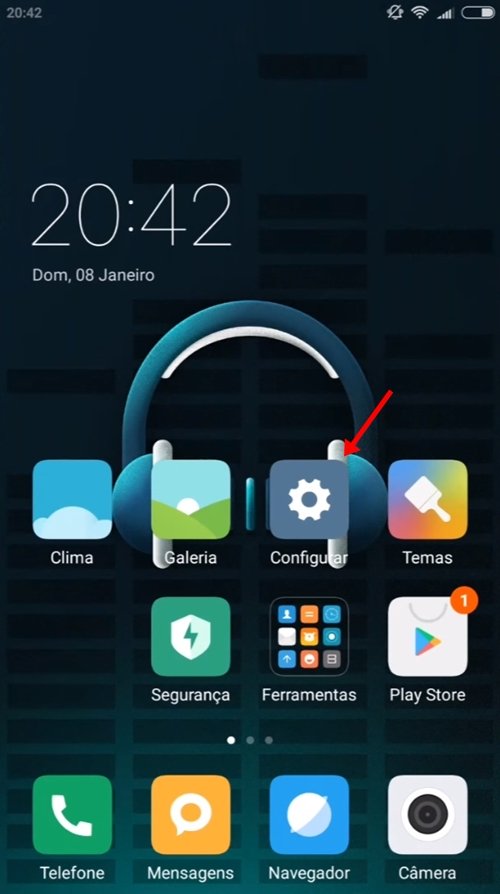
- Desça pelo menu e toque em “Sobre o telefone”;
- Veja com atenção o que aparece escrito na área “Versão do MIUI”;
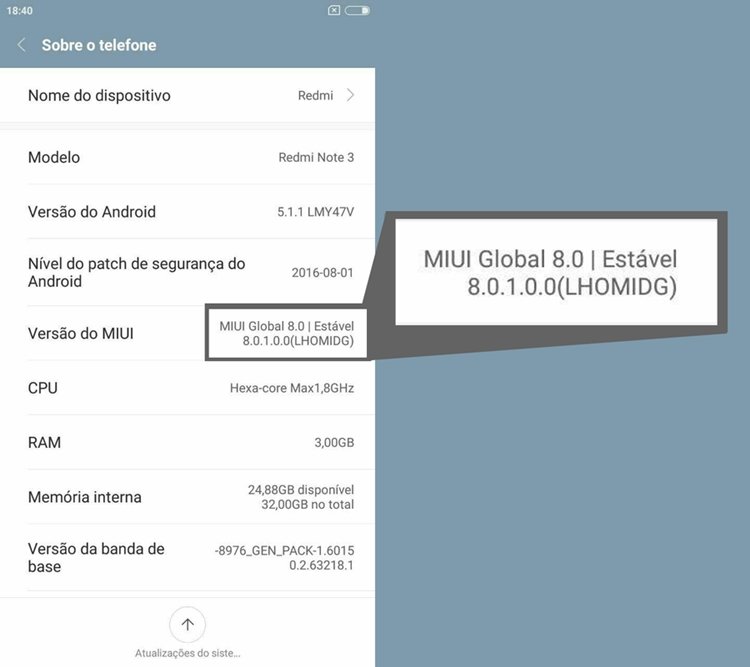
- Abra seu navegador e vá para o site oficial da MIUI – digite en.miui.com/download.html ou clique aqui;
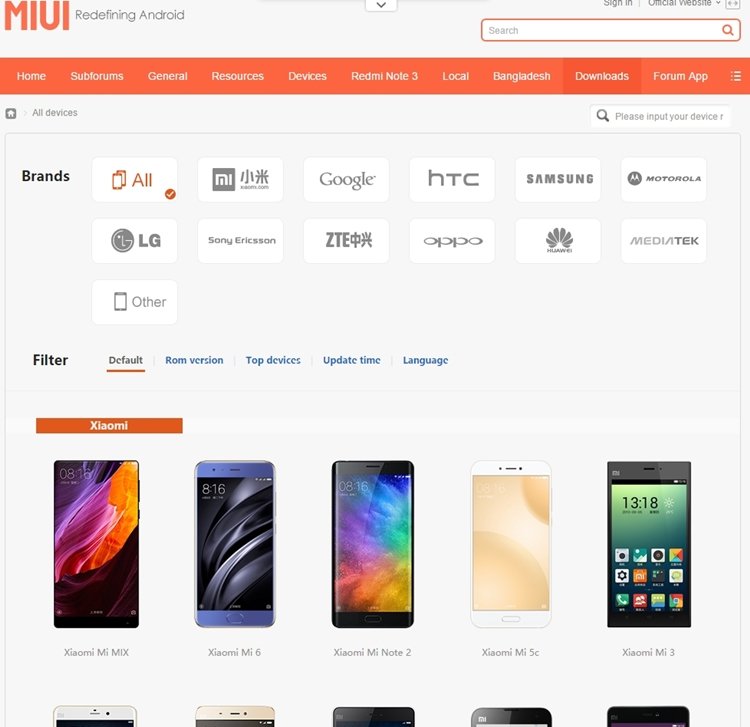
- Na lista de aparelhos da Xiaomi, selecione o modelo do seu dispositivo;
- Compare a versão exibida no site com a que você viu no seu celular – se necessário, clique em “Older versions” na página da internet;
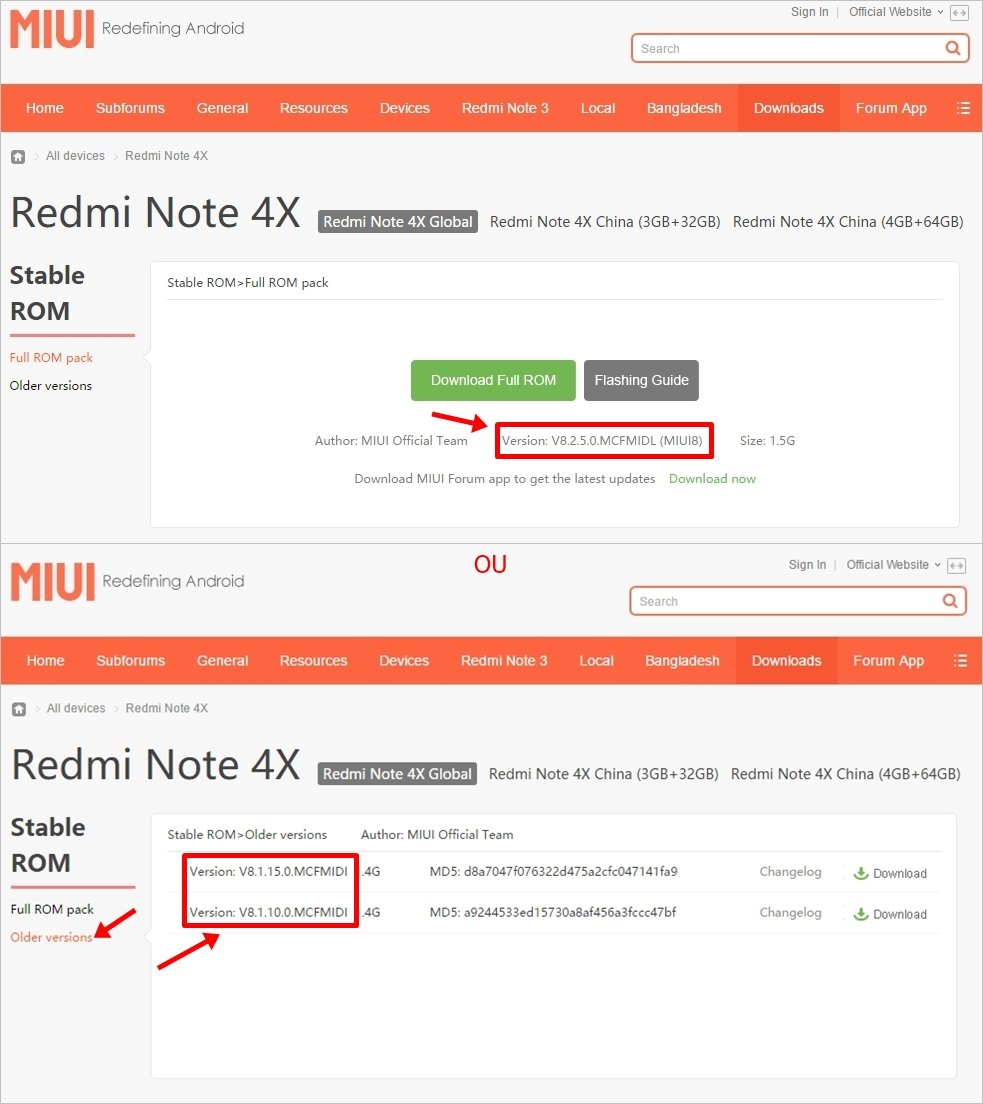
- Se houver qualquer diferença entre o que aparece no aparelho e a versão mais próxima no site, mesmo que seja um 0 a mais ou letras diferentes, então você tem uma Shop ROM no seu smartphone.
E agora?
Caso você tenha seguido os passos acima e tenha constatado que o seu aparelho da Xiaomi realmente veio com uma Shop ROM instalada, não é preciso entrar em pânico. Se a ROM global oficial para o dispositivo já estiver disponível, então é possível usá-la para substituir a versão modificada.
ALERTA: é preciso ter em mente que mexer no sistema operacional do seu smartphone sem os devidos cuidados e conhecimentos pode resultar em danos irreparáveis ao seu aparelho. Caso você não se sinta seguro para executar esse tipo de mudança por conta própria, é melhor pedir ajuda para alguém que possa se responsabilizar, já que a Xiaomi não possui assistência técnica especializada no Brasil e, portanto, você não terá a quem recorrer se algo der errado.

Se você se sentir confiante e estiver disposto a correr o risco de quebrar seu celular, carregue seu aparelho até ter pelo menos mais de 50% de bateria e siga as instruções a seguir por sua conta e risco:
Método mais seguro
O procedimento a seguir é o mais seguro e foi indicado por membros da comunidade da Xiaomi no Brasil. No entanto, alguns procedimentos podem ser um pouco complexos, então recomendamos seguir os links para tutoriais avançados em caso de necessidade.
1. Certifique-se de que você cadastrou uma Conta Mi no seu celular e ativou a função "Find device";
2. Vá até o site en.miui.com/unlock e solicite o desbloqueio do sistema usando a mesa Conta Mi cadastrada no aparelho;
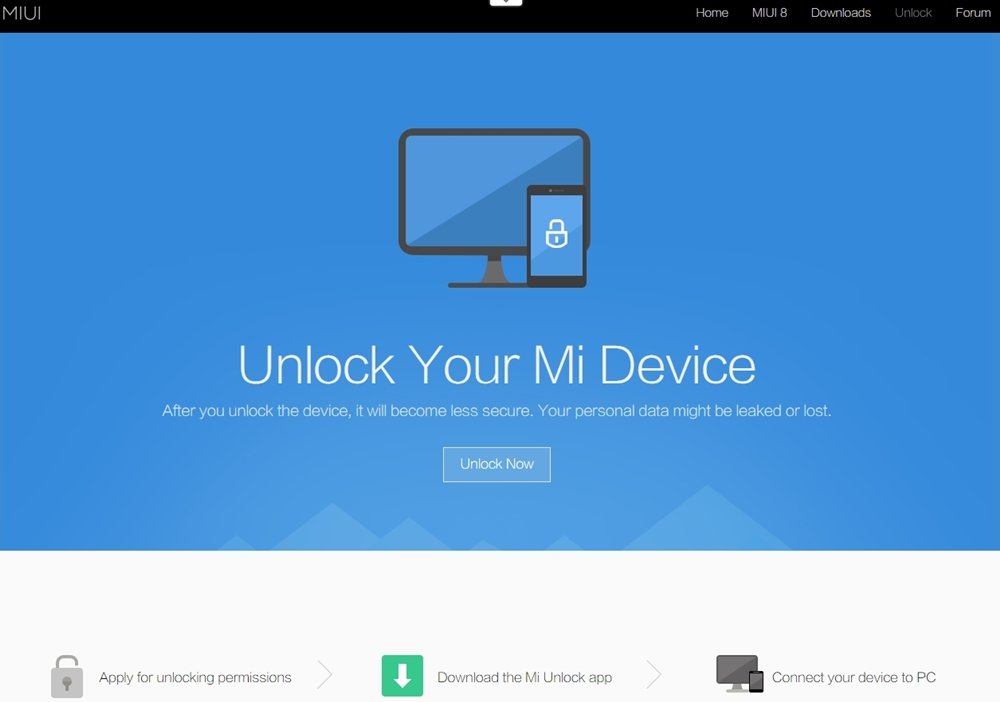
3. Espere a resposta confirmando o desbloqueio;
4. O download do programa Mi Flash Unlock é liberado quando o SMS de confirmação for recebido. Baixe-o no seu computador e conecte seu smartphone ao PC quando solicitado. Se quiser, confira o passo a passo do desbloqueio clicando aqui;
5. Ainda no PC, vá até o site de dowloads da MIUI (clique aqui);
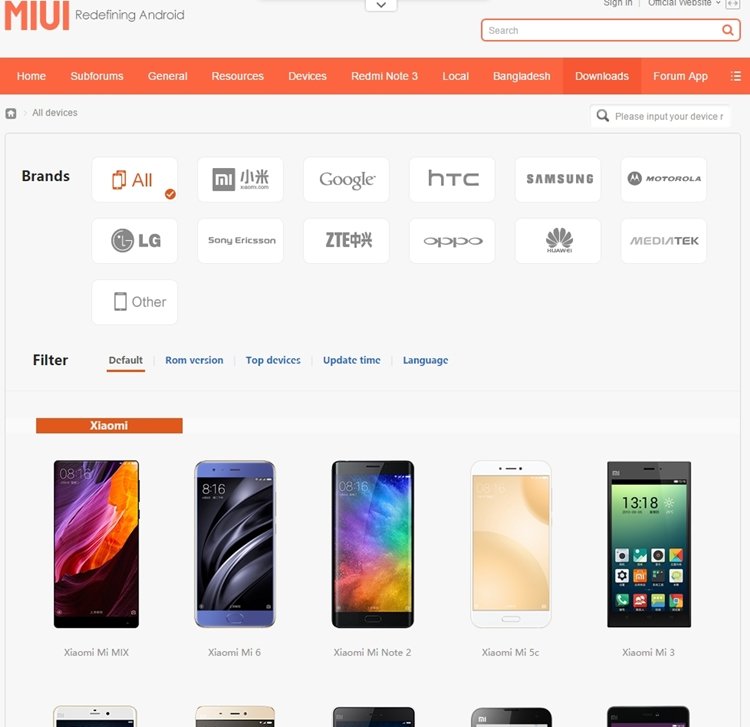
6. Escolha o modelo do seu smartphone;
7. Clique em Flashing Guide;
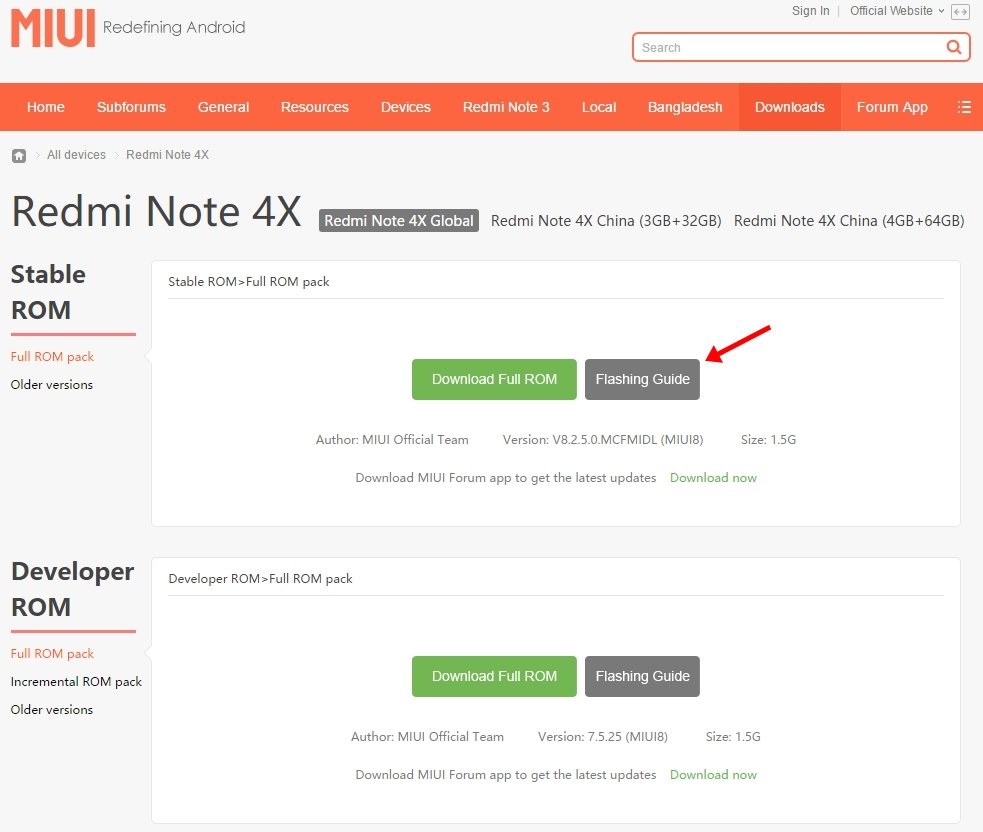
8. Clique em Fastboot Update;
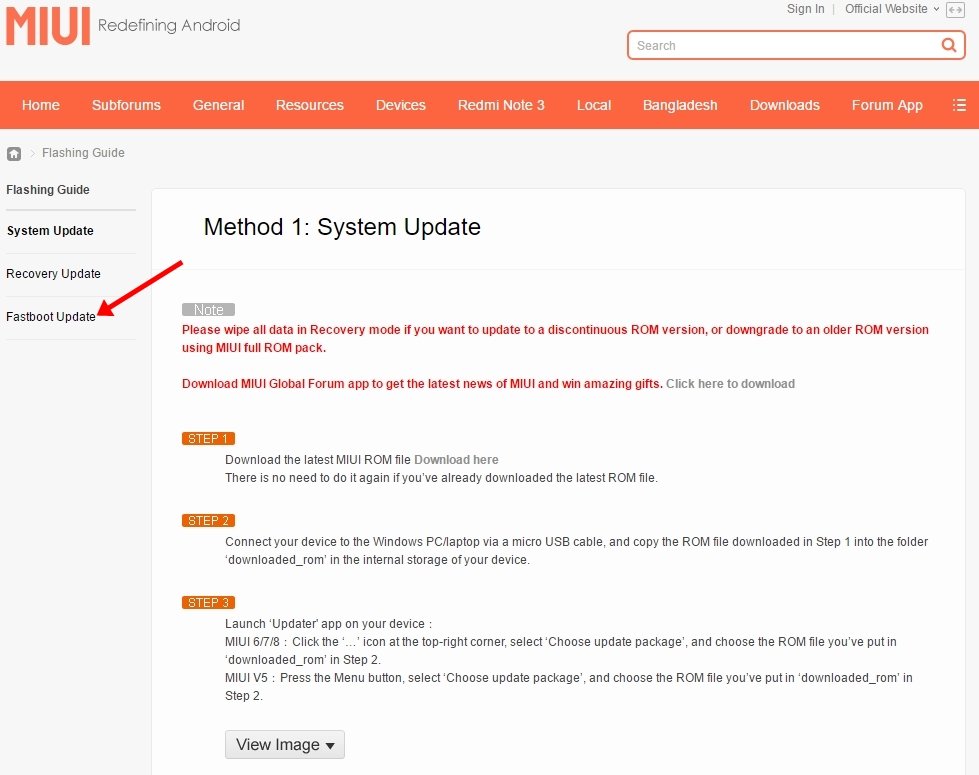
9. O primeiro item é o instalador do Mi Flash Tool, que você deverá baixar no seu PC;
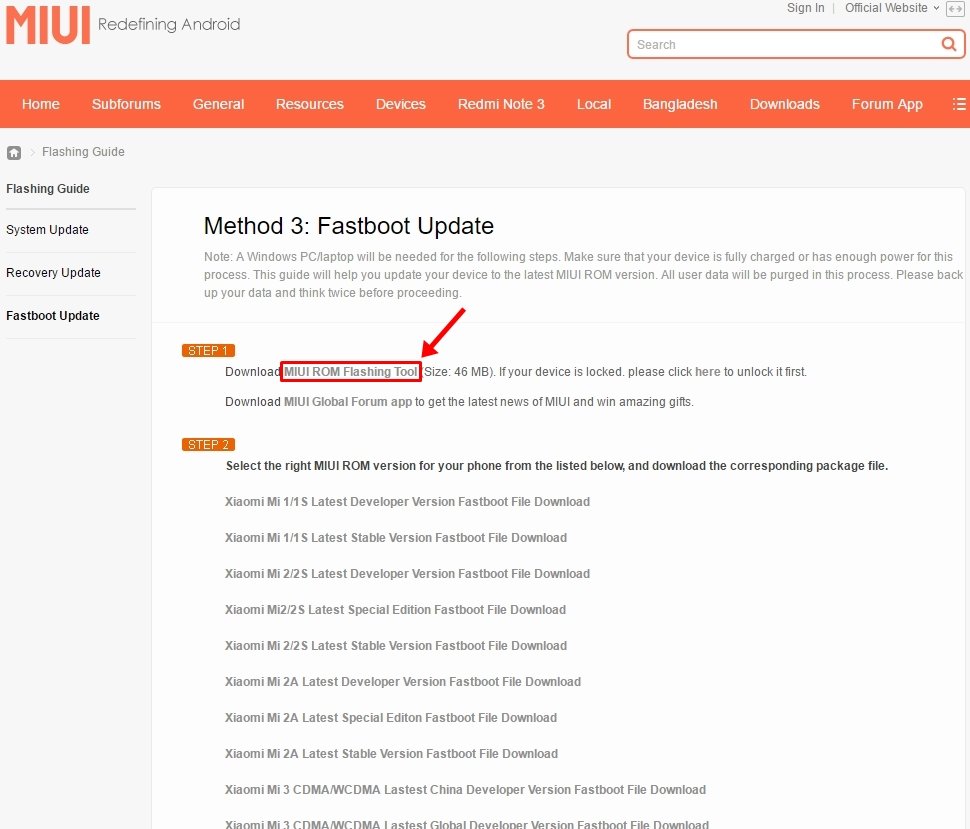
10. Na mesma página, desça pela lista abaixo do marcador "STEP 2" para até encontrar um item que tenha o nome do seu smartphone (vamos usar o Redmi Note 4X como exemplo). Baixe somente a ROM da Global Stable Version do seu próprio aparelho;
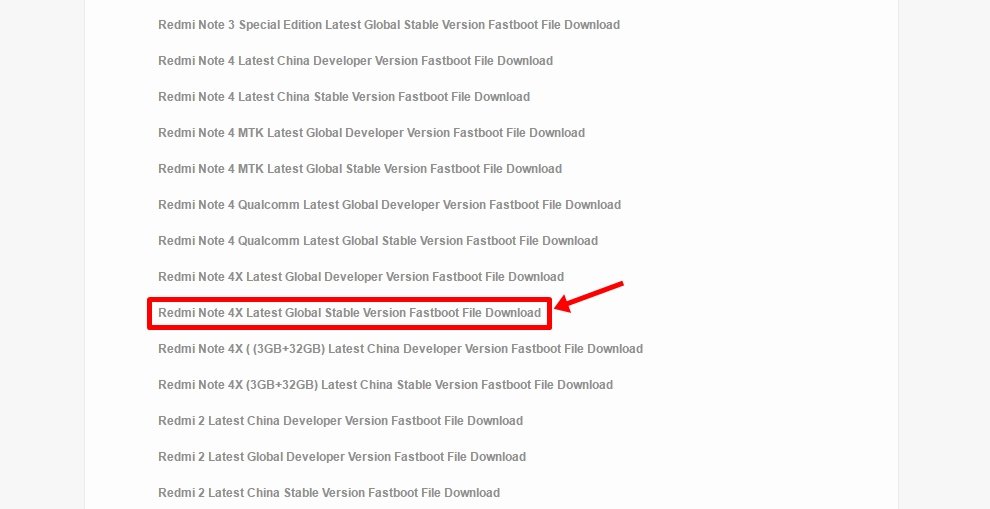
11. Siga do passo 1 em diante no tutorial avançado disponível neste link;
Outros métodos
Se por algum motivo o método acima não funcionou para você e você não está disposto a pedir a ajuda de alguém nos fóruns da Xiaomi, então ainda há algumas opções que podem ser seguidas. No entanto, vale ressaltar que seguir as instruções a seguir pode fazer com que o seu smartphone fique com arquivos residuais que estavam instalados na Shop ROM, o que pode gerar problemas. Prossiga por sua conta e risco:
1. Usando o navegador do seu próprio celular, vá para a página de downloads do site oficial da MIUI – digite en.miui.com/download.html ou clique aqui;
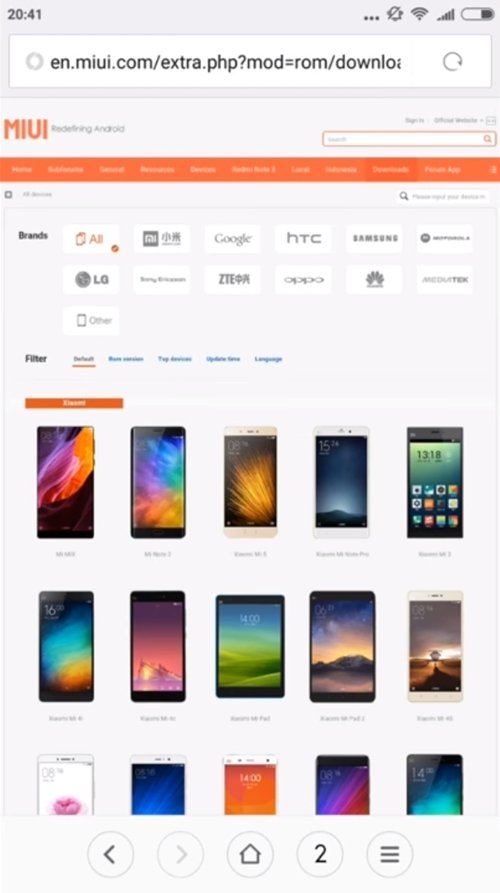
2. Na lista de aparelhos da Xiaomi, selecione o modelo do seu dispositivo;
3. Clique em “Download Full ROM” para baixar o arquivo .ZIP;
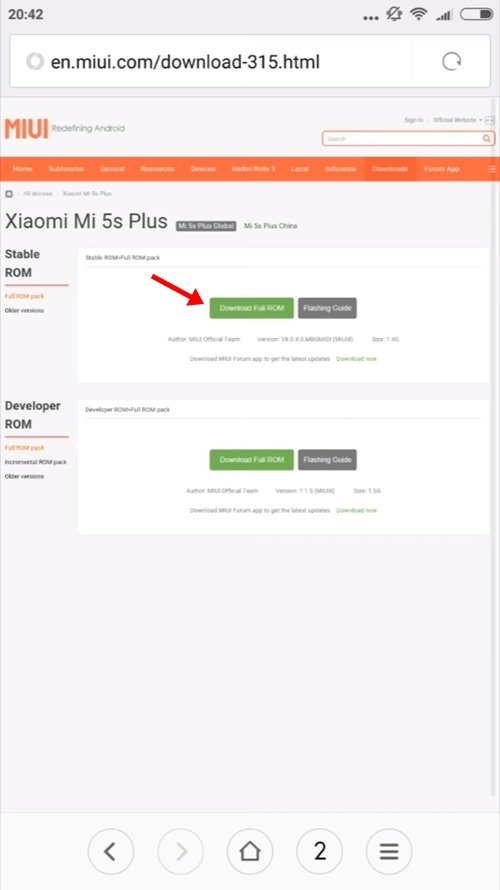
4. Depois que o download for concluído, abra o aplicativo de “Atualizações”;
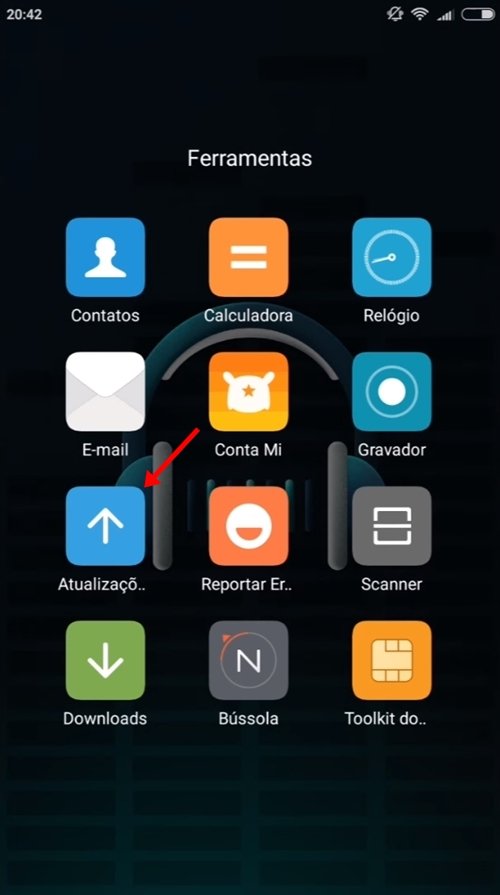
5. Clique no botão de três pontos no canto superior direito da tela;
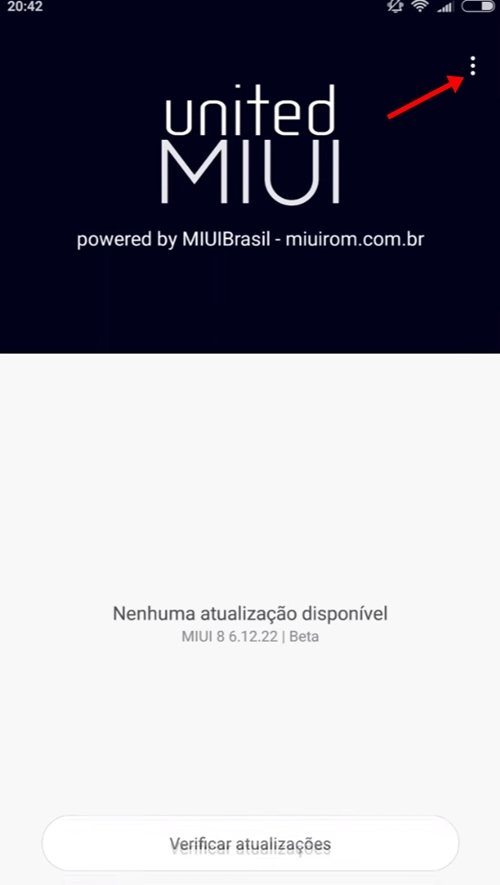
6. Selecione a opção “Escolher pacote de atualização”;
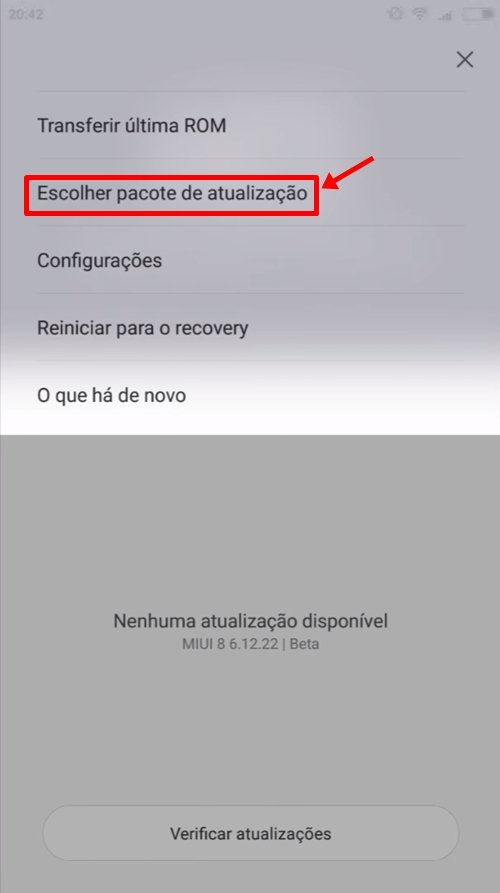
7. Abra a pasta “Downloads”;
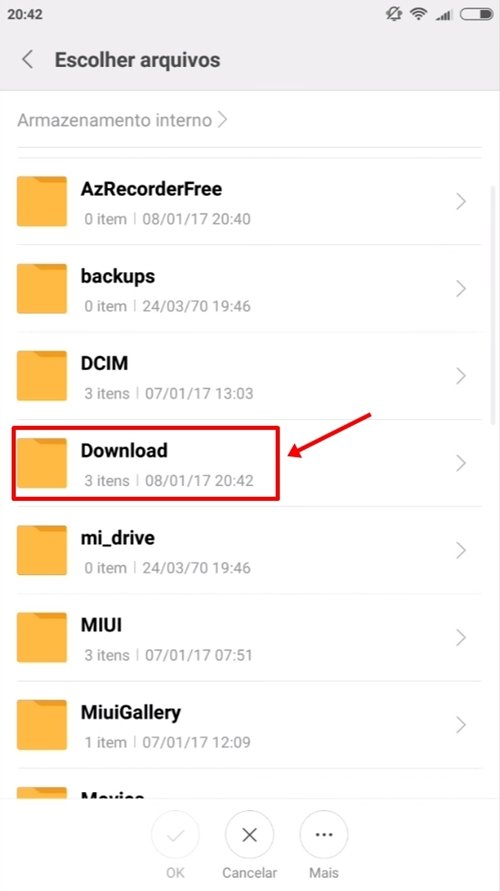
8. Toque na ROM baixada e siga as instruções de instalação.
Alternativa
Caso os passos acima não funcionem, ainda há mais uma opção que pode ser tentada. Confira as instruções a seguir:
1. Siga os mesmos passos acima até concluir o download da ROM oficial (item 3);
2. Usando um gerenciador de arquivos, copie a ROM baixada para a pasta “downloaded_rom” – se essa pasta não existir, você terá que criá-la;
3. Abra o aplicativo de “Atualizações”;
4. Clique no botão de três pontos no canto superior direito da tela;
5. Selecione a opção “Escolher pacote de atualização”;
6. Abra a pasta “downloaded_rom”;
7. Toque na ROM baixada e siga as instruções de instalação.
Se nem mesmo isso funcionar, é provável que seu smartphone tenha algumas complicações extras que precisam ser contornadas. Nesse caso, o ideal é pedir a ajuda de membros mais preparados da comunidade de fãs da Xiaomi por meio de fóruns (clique aqui) ou de grupos no Facebook (siga este link).
Fontes